大航海时代4窗口化教程
大航海时代4游戏的窗口化比较的麻烦,硬盘版和光盘版的窗口化方法是不同的,xp系统下和Vista/Win 7系统下的窗口化方法又是不同的,下面来看详细的大航海时代4窗口化方法。
大航海时代4在Vista/Win 7系统下的窗口化方法:
PS:因为光盘版的硬盘版的窗口化方法不相同,先教大家怎么区分光盘版和硬盘版:
依据安装方法来区分:
直接解压后就能运行程序开始游戏--------硬盘版
需要用到虚拟光驱,必须打注册表,之后才能玩--光盘版
依据运行游戏方法来区分:
开始游戏前,不需要在虚拟光驱中载入镜像----硬盘版
开始游戏前,需要在虚拟光驱中载入镜像-----光盘版
备注:
如果电脑没有光驱(比如网吧的电脑),想运行硬盘版也需要有虚拟光驱的存在,只是不需要载入任何镜像!
区分好了光盘版的硬盘版,下面就来看详细的教程:
Vista/Win 7硬盘版窗口化方法:
步骤1
必!须!导入注册表
方法:
在硬盘任意地方
新建立一个记事本文件
输入(复制粘贴)横线以内文字(######参照效果图A######):
-------------------------
Windows Registry Editor Version 5.00
[HKEY_CURRENT_USER\Software\KOEI\KOUKAI4PK]
"FullScreen"=dword:00000000
-------------------------
然后把文件名改为〔KOEI.reg〕(######不会改扩展名的朋友请看后面的附录内容######)
使它变成注册表文件而不再是记事本文件
系统应该会问:确实要更改吗 (######参照效果图B######)
选〔是〕
改好文件名后文件图标会变样子(######参照效果图C######)
双击它
系统应该会问:确定要继续吗 (######参照效果图D######)
选〔是〕
导入注册表
成功后可以删除此文件

步骤2
调整快捷方式内的选项
方法:
在桌面建立一个游戏程序的快捷方式(######参照效果图E######)
如果已建好则无需再建
右键点击快捷方式
选下面的〔属性〕
在〔快捷方式〕选项卡里: (######参照效果图F######)
〔目标〕 -〉在已含有的文字的后面,添加冒号后内容:(空格)-w(空格)1024x768
数字可改成自己喜欢的,比如800x600,注意空格位置
〔运行方式〕-〉一!定!不!要!选!〔最小化〕
在〔兼容性〕选项卡里: (######参照效果图G######)
〔兼容模式〕-〉可以不选,但推荐选〔win98/ME〕,因为在进行游戏时,98兼容模式下可能更稳定
若选win98/ME,游戏中也会出错,可以再尝试选XP等
〔设置〕 -〉一!定!不!要!选!〔用640x480屏幕分辨率运行〕
其它的选项选不选会有什么影响就不知道了
反正本人的是都没选
有兴趣的朋友可以自己尝试
如有新发现请回帖告知
谢谢!
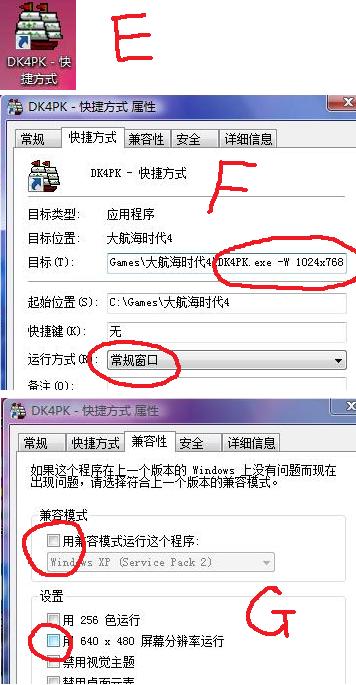
步骤3
游戏窗口出现后的选择
如果电脑显示设置本身就为16位:
双击改好的快捷方式启动程序后
可以直接窗口模式进入游戏了
如果显示设置是32位的:
双击之前改好的快捷方式
会弹出一个窗口
如果你的系统是简体中文
则窗口里面会是乱码
比较靠后面有一个"16"的数字 (######参照效果图H######)
选〔否〕
则可以窗口模式进行游戏了
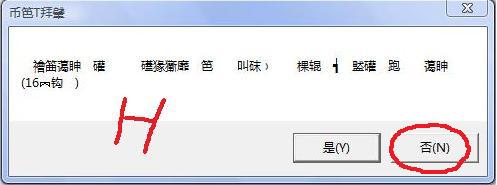
Vista/Win 7光盘版窗口化方法:
主要流程参照硬盘版方法
但区别如下:
在步骤2中
在〔快捷方式〕选项卡里: (######参照效果图F######)
〔目标〕 -〉无需在已有文字后添加任何内容,系统貌似默认为800x600的窗口运行
即使你加上硬盘版所加内容、填入不同数字,效果都一样,全是800x600的窗口运行
(如果有朋友发现手动修改窗口大小的方法,请告知,谢谢!)
在〔兼容性〕选项卡里: (######参照效果图G######)
〔兼容模式〕-〉推荐什么都不要选,除非你在游戏过程中发现兼容性问题
不同选项的后果:win2000,XP,2003--可以正常开启游戏
winNT4.0 ------无法游戏。会弹出窗口,简体中文系统下是乱码,看似与检查光盘有关
win98/Me,95 ----无法游戏
其他各处皆与硬盘版步骤相同!!
如果你的记事本文档创建后
文件名直接显示为〔xxxx.txt〕 (######参照效果图I######)
则可直接将它改名为〔KOEI.reg〕 (######参照效果图C######)
如果那个文件显示只有文件名
而没有后面的〔.txt〕: (######参照效果图J######)
打开〔计算机〕
在菜单栏〔工具〕里
选〔文件夹选项〕 (######参照效果图K######)
再选〔查看〕
在下面的〔高级设置〕里
找〔隐藏已知文件类型的扩展名〕
中文系统的话
应该在比较偏下的地方
找到后选择它
使它前面没!有!对勾 (######参照效果图L######)
最后选右下角〔应用〕
你会发现所有文件后面都出现了扩展名(######参照效果图I######)
这个时候
把那个文件名改为KOEI.reg就可以了 (######参照效果图C######)
如果看着不舒服
改完之后把那个对勾重新选上
再选〔应用〕就可以恢复以前的样子
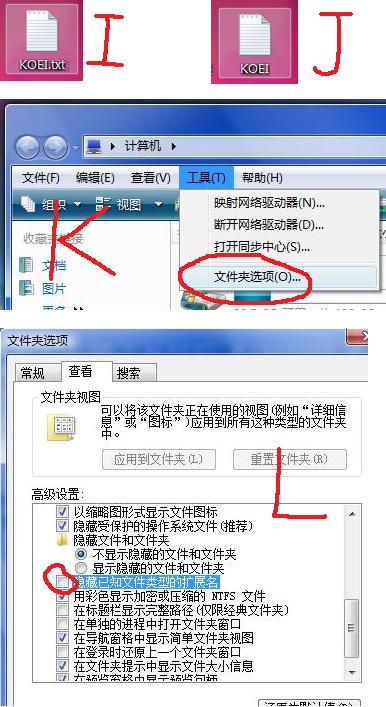
XP系统下硬盘版的窗口化方法:
第一步,打开大4游戏目录,找到下边这个可执行文件(注意,文件大小为1.57MB),如“图1”:
第二步:
右键点击上图所示文件,如“图2”,看到“那个创建快捷方式(S)选项”没?
第三步,点击“创建快捷方式”选项后,你会看到这样一个文件。形状和图一所示文件一样,只是这个是快捷方式文件(注意,文件大小只有1KB),如“图3”:
第四步:右键点击这个快捷方式文件,如“图4”,看到那个“属性”选项没?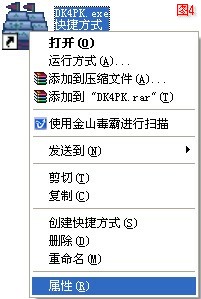
第五步:打开属性选项,会出现“图5”这样一个对话框,最上边有三个选项卡,注意到红色椭圆圈住的那个“快捷方式”选项卡了吗?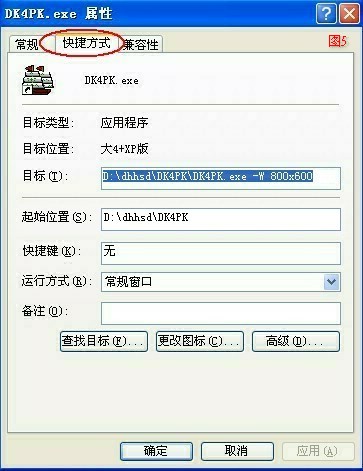
第六步:注意到那个红色椭圆圈住的“目标”那个栏吗?在里边输入:
DK4PK.exe(空格)-W(空格)800x600
注意空格的所在位置。如“图6”:
后面的800x600,说得通俗点是窗口大小的比例,其他比例还有640x480,1024x768等,可按自己需要填写.如果W后边的数字不填写,效果等同于“640x480”。
最后,要想窗口化游戏,就得运行这个新建的快捷方式文件。
光盘版窗口化的方法:
光盘版的方法可以参考硬盘版的,主要是要修改一下注册表
第一步:在桌面或者随便哪个盘里点击鼠标右键,新建立一个记事本文件,如“图7”: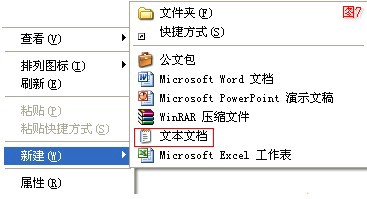
第二步:点击上图所示红方框“文本文档”选项,会出现这样一个文件(注意,那个椭圆标注的是这个新建的文件的扩展名为“.txt”),如“图8”:
第三步:打开这个文件把下面这段文字粘贴进去:
Windows Registry Editor Version 5.00
[HKEY_CURRENT_USER\Software\KOEI\KOUKAI4PK]
"FullScreen"=dword:00000000
如“图9”: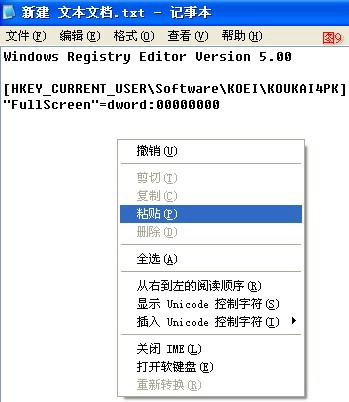
第四步:粘贴之后关闭时,选择“保存”,如“图10”:
第五步:把扩展名“.txt”改为“.reg”.如“图11”:
第六步:扩展名改完后,会弹出一个这样的对话框,选择“是”如图“12”:
最后,你看到你创建的文本文档变成了“图13”这种图标:
一切做完之后,再按照3楼的的方法做个快捷方式,就可以了。



















 湘公网安备 43011102000836号
湘公网安备 43011102000836号
查看所有0条评论>>